YouTubeやInstagramなどの動画サイトやSNSから素敵なビデオを見つけた場合、それをダウンロードしてオフラインで随時に再生したくありませんか?そんな時に、安全性が高く、画質を良好な状態のまま動画を保存したければ、専門の動画ダウンロードソフトを利用することがおすすめです。
無料で利用可能の動画ダウンローダー「TopClipper」は、数多くのプラットフォームに対応して、動画や音声を高速に抽出することができると言われています。
この記事では、動画保存ツールTopClipperを実際に使ってみて、本当に機能できるか紹介し、またその使い方や評価、安全性や価格などについて、詳しく解説します。値引きコードもついているので、ぜひ最後までご覧ください!
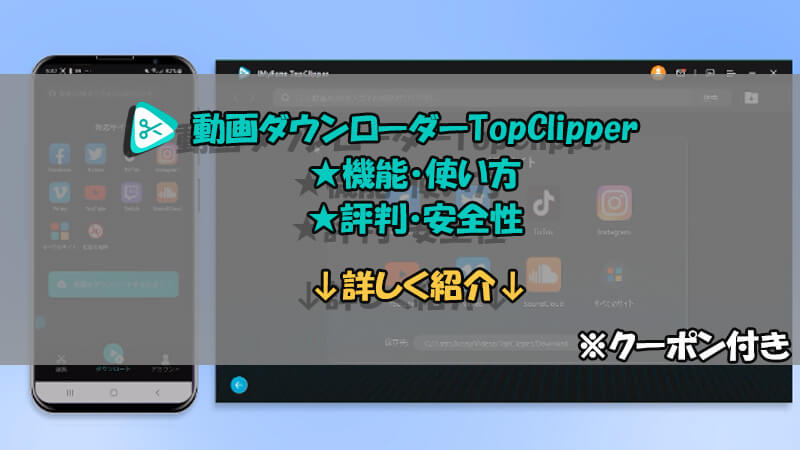
Part 1. TopClipperで本当に動画をダウンロードできる?
まずは「iMyFone TopClipper」の機能から詳しく見てみましょう!
1TopClipperでできること
- 動画をダウンロード
YouTube、TikTokなど各種のウェブサイトから透かしやロゴなしで動画を保存できます。ダウンロード速度は早くて、ビデオの長さを問わずに10秒内に保存完了のは一般的です。また、動画の解像度もフルHDまでの高画質に対応します。 - 音声を抽出して保存
ワンクリックだけで好きな動画から音声のみを抽出してダウンロードできます。現時点ではMP3ファイルのみに対応します。 - 動画圧縮
品質を損なうことなく動画ファイルをバッチ圧縮できます。MP4、AVI、FLV、MOVなど10種類の一般的な動画ファイル形式に対応します。 - フォーマット変換
MP4ファイルをワンクリックでAVI、MOV、MKV、FLV、WMV、WAVに変換でき、異なるデバイスやアプリケーション間でのデータの互換性問題を解決します。 - 動画高画質化
低解像度の動画をAI技術を活用して鮮明に改善し、色鮮やかな仕上がりや、ノイズ除去、解像度のアップスケーリングが可能です。一般モデルやアニメモデルを選択でき、1倍/2倍/4倍強化モードを提供します。 - 動画の自動再編集
TopClipperのPC版を使えば、保存した動画やお手元の動画を自動クロップで簡単にオリジナル動画を作成出来ます。方法は反転、ピクチャーインピクチャー、フレーム処理、長さ変更など多様です。素早く切り抜き動画の作成に役立ちます。
機能はそれほど多くないですが、すべては実用的で、使い勝手も良いです。
2主な対応プラットフォーム
| 動作環境 | Windows 11/10/8.1/8/7、macOS 10.9-15 iOS、Android、ブラウザ |
| 動画サイト | YouTube、Vimeo、TikTok、ニコニコ、BiliBili、のぎ動画 |
| SNS | Twitter(X)、Instagram、Facebook、Naver |
| 他 | Spotify、SoundCloud、Twitch |
主流の動画プラットフォームに対応済むので便利ですね。ブラウザ版で対応するプラットフォームはより豊富です。詳細はこの対応サイト一覧でご確認ください。
また、動作環境全対応のPCソフトとスマホアプリがあるので、PCでもスマホでも楽に動画や音声がダウンロードして、幅広く活用することができます。
3動画ダウンロードの成功率
実際に試してみたところ、TikTok、Twitter、Instagram、YouTube、ニコニコなどの複数のSNS動画が無事にダウンロードできました。動画保存の成功率はほぼ100%でした。
ただし、通信環境の悪化や使用しているPCのバージョンが古い場合は、動画の解析やダウンロードが失敗する可能性はあると感じました。その時は再試行したり、フィードバックしたりすると、大体解決可能です。
Part 2. TopClipperの評判・レビュー
TopClipperの実体験を基づいて、次の通りのメリットやデメリットが挙げられます。
おすすめポイント
- 動画のダウンロード速度が速くて、容量が大きい動画でも時間がかからずにさくさくダウンロードが出来る。
- 複数の動画URLを入力して一回でダウンロードできる。
- 保存した動画の画質も良好、劣化することはない。
- ソフト内にプレミアムアカウントをログインしたら、会員限定のビデオも保存可能。
- URLの貼り付け、ブラウジング、キーワード検索の3つの方法で目的の動画を見つけられる。
- 音声抽出は可能で、動画の自動クリップ機能はユニークで抜群。
- ソフトの安全性は高くて動作も安定している。広告はなくて操作はスムーズに進める。
- 全て日本語に完全対応しており、操作画面が分かりやすい。
気になるところ
- ソフトをインストールする際に、多少の時間を要する。
- 一部の限定公開や鍵垢の動画はダウンロードできない。
以下では、TopClipperのユーザーから寄せられる口コミの一部です。好評を受けているみたいですね。合わせて参考にしてみましょう!
TopClipperのユーザーレビュー:
もっと見る>>
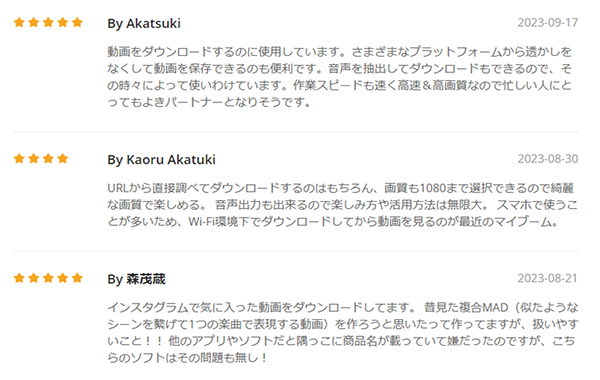
TopClipperの相関レビュー記事:
● 動画保存ソフトiMyFone TopClipperレビュー|URL貼り付けで簡単ダウンロード - by SDカード大百科 様
● 【iMyFone TopClipper】 SNS・YouTubeの動画をオフラインで楽しめる - by Tiger 様
Part 3. 【クーポン】TopClipperは無料で使用可能?
TopClipperは機能を確認できる無料版があり、動画ダウンロードの試用回数も付いています。すべての機能を制限なしで使いたければ、やはり有料版の利用をおすすめします。
有料版と無料版の違い
有料版と無料版のソフト画面に、違いはありません。
異なるところといえば、無料版だと透かしなしの動画ダウンロードと音声抽出は総計1回だけ利用できるが、速度に制限されます。
一方、有料版を購入すれば、すべての機能は制限なしで使えるのはもちろん、動画解析の成功率やダウンロード速度も良くなります。
今のところ、無料で使える動画ダウンロードオンラインツールやアプリもたくさんありますが、基本的には邪魔な広告が付きます。危険サイトに自動に飛ぶこともあるので、ウイルスに感染しても自己責任ですし、何の保証もありません。有料ソフトなら、機能が充実していて、更新やバグの修正にも積極的に取り組みます。さらに、サポートが手厚くて、問題が発生した際にもスムーズに解決することができます。やはり有料のほうは安心で使用できるでしょう。
TopClipperの価格
安心安全で使える有料版TopClipperを入手したい場合は、必要によって次の通りのプランを選択しましょう。契約期間中、ソフトの無料更新は可能です。
ベーシックプラン:動画・音声ダウンロード機能のみ対応
- 月間ライセンス:¥3,280
- 年間ライセンス:¥8,480
- 永久ライセンス:¥10,480
スタンダードプラン:動画・音声ダウンロード、動画圧縮、フォーマット変換、動画の自動再編集など全ての機能に対応
- 月間ライセンス:¥4,980
- 年間ライセンス:¥10,480
- 永久ライセンス:¥11,480
Netflixダウンロード 単機能プラン(アプリ内に購入)
- 月間ライセンス:¥4,980
- 年間ライセンス:¥10,480
- 永久ライセンス:¥11,480
価格は比較的にリーズナブルだと思います。特に動画保存は頻繫に使う必要がある方は、永久ライセンスの購入はお得でおすすめします。
値引きクーポン
現在、TopClipperのクラック版や完全無料版はありません。そのようなソフトをダウンロードすればウイルス感染の恐れはあるのでご注意くださいね。
※ただし、公式によって全操作環境版向けの10%OFFのクーポンが用意されています。製品を購入する際にコピーして使ってみてください。
10%OFFクーポンコード: MGM10OFF
▼ TopClipperの支払い方法とクーポンを利用する方法
ステップ1:上のクーポンコードをコピーして、TopClipperの購入ページへ移動します。
ステップ2:プランを選定し、「今すぐ購入」ボタンをクリックします。
ステップ3:製品の詳細情報が表示されます。左側の「クーポンを持っています」をクリックして、「クーポンコードをご利用します」を選びます。
ステップ4:クーポンコードを入力して「適用する」をクリックします。これで10%の割引が適用されました。
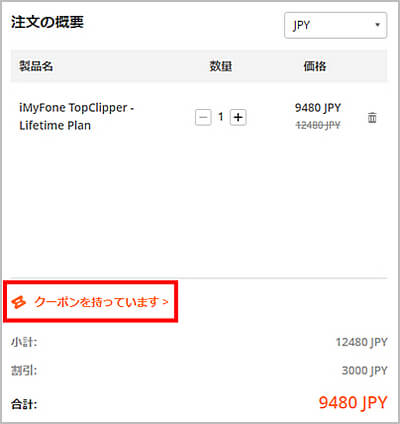
Part 4. TopClipperの使い方
続いては、TopClipperを利用して動画をダウンロードする手順を詳しく見ていきましょう。
ステップ 1.下記のボタンをクリックしてTopClipperをパソコンまたはスマホにダウンロードして起動します。
ステップ 2.ダウンロードしたい動画を、次の何れかの方法で探します。
・動画のリンクを入力ボックスに貼り付けて「検索」をタップ
・任意のビデオプラットフォームのアイコンをタップして対応するサイトにアクセス、お気に入りのビデオを見つける

ステップ 3.目的の動画を表示して解析が終わると「BGM/音楽」「ビデオ」ボタンが点灯します。必要によってクリックして、MP4/MP3などのファイル形式と解像度を選定します。
ステップ 4.「ダウンロード」をクリックすると動画が自動的に保存されます。
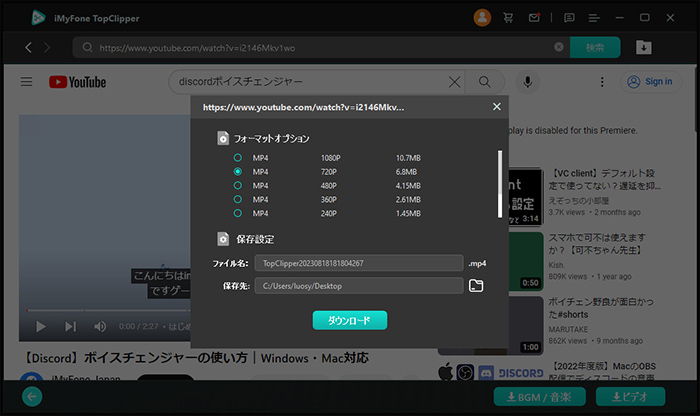
ステップ 5.ダウンロードが完了したら、動画のサムネイルをクリックするとビデオを直接プレビューでき、ファイルが保存されている場所を開くことも可能です。
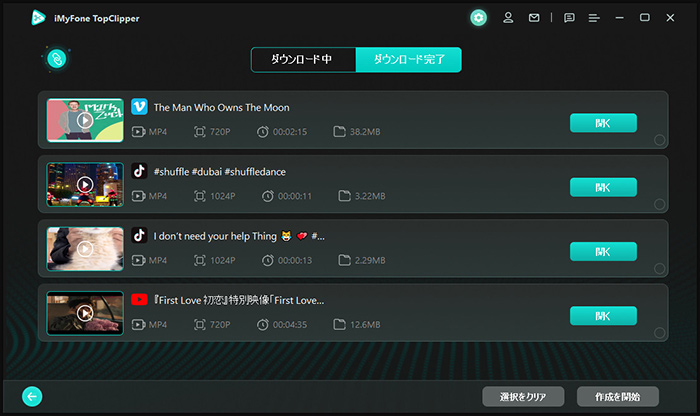
インターフェースのデザインは簡潔で、とても簡単な手順で動画ダウンロードの作業を完結できます。他に、製品登録や自動クリップ機能、アプリ版の使い方については、TopClipper公式ガイドでご確認ください。
Part 5. TopClipperの安全性と違法性について
動画ダウンローダーTopClipperは安全で使えるのか気になる方も多くいるでしょう。実際にそれはきちんとウイルスをチェックしているので、安心安全にソフトを利用することが出来ます。私が使用する途中でも、ウイルス感染に遭ったことはありません。
ただし、動画ダウンロードこの行為の自体の違法性については要注意です。2010年の著作権法の改正で著作権を侵害するコンテンツのダウンロードは違法となりました。そして、違法動画をアップロードした人だけでなく、ダウンロードした人も処罰の対象となっています。そのため、違法な動画ファイルのダウンロードは法律違反になるので、気をつけてください。
また、動画ファイルを問わずに、投稿者の許可を得ることはないで保存したビデオを販売や再配布すれば、同様に著作権違反になります。TopClipperもこのような商業目的で動画を使用することを推奨しません。
一方、ダウンロードした動画を個人で楽しんでいることのみ、私的利用の範囲を超えなければ、法律上は問題ありません。ご安心ください。
まとめ
今回は、動画ダウンローダーTopClipperの機能や評判、使い方に加えて、安全性と有料版のメリットなどについて詳しく紹介してきました。ご参考になれば幸いです。
動画のダウンロード速度が速く、高画質で安心安全に動画をダウンロードできるソフトなので、有料であるものの非常におすすめです。料金プランも様々な形式があるので、動画をダウンロードする際は是非、TopClipperを利用してみませんか?

